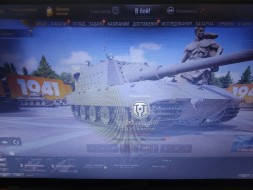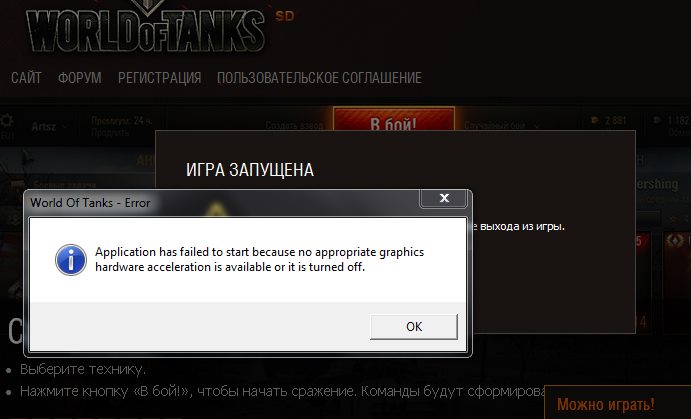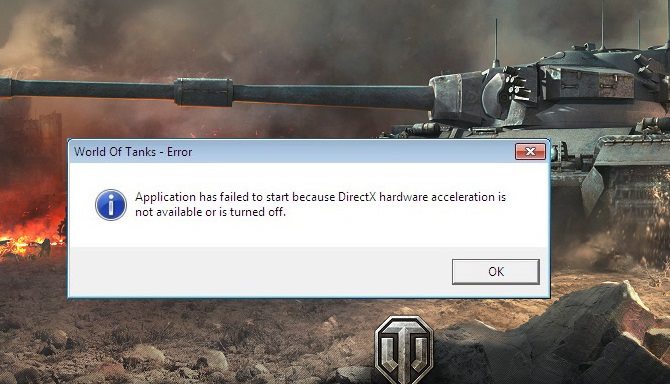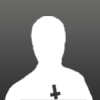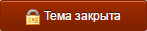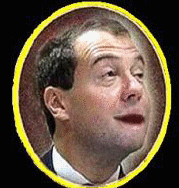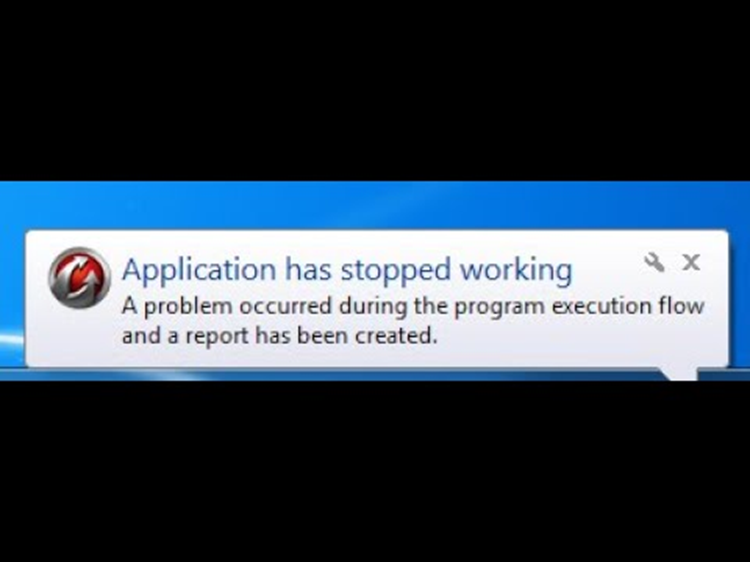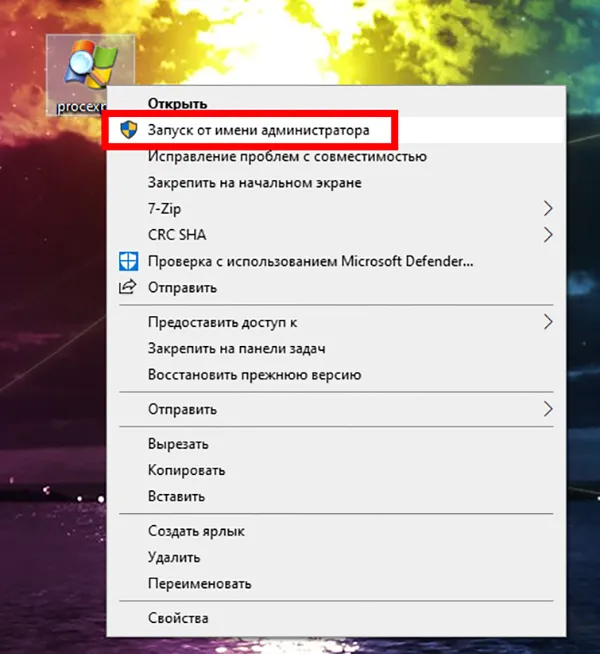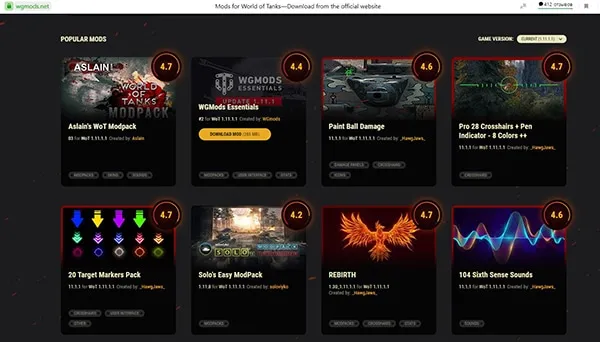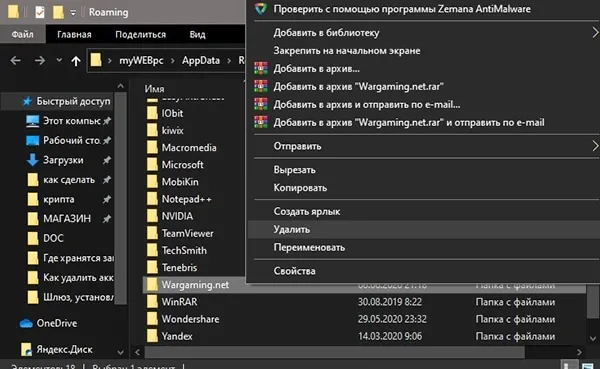Временное решение проблемы с бесконечным обновлением техники в Ангаре. Мир танков
В настоящее время вы можете столкнуться с проблемой бесконечного обновления техники в Ангаре после того, как пытались разместить на ней экипаж или отдельных танкистов.
В качестве временного решения этой проблемы, пожалуйста, следуйте инструкции ниже:
- Закройте клиент игры.
- Скачайте данный архив:
- Яндекс.Диск: https://disk.yandex.ru/d/TBOR6lnOJnBvBg
- DropMeFiles: https://dropmefiles.com/4QeFp
- Запустите bat-файл. Он автоматически очистит кэш и сбросит ВСЕ настройки игрового клиента.
Обратите внимание: после этого вы сможете зайти в игру, но если вы выберете ту же машину, на которой уже столкнулись с проблемой, ситуация повторится.
Мы работаем над скорейшим устранением возникшей проблемы. Временно рекомендуем воздержаться от любых действий с пересадкой экипажа.
Понравилась новость? Тогда поставь ей лайк, и не забудь оставить свой комментарий.
А так же, добавь наш сайт в закладки (нажми Ctrl+D), не теряй нас.
Вход на сайт
Последние статьи

В таких ситуациях 90% что проблема кроется в модах. «Ну опять одно и тоже, моды, моды, моды» — скажете Вы… Но в этой статье мы будем пробовать восстановить работоспособность клиента без удаления модов. Так что можете выдохнуть и мы начнем…

Если устанавливали модпак, стало быть виноват именно он. Тут без удаления модификации ангара из модпака не обойтись. Но это все просто, удаляете модпак запустив тот же инсталятор, а затем заново устанавливаете свой модпак, только без установки ангара. Тут стоит оговориться. Бесконечное обновление ангара может быть вызвано шкуркой какого либо нового премиумного танка. Например модпак был установлен за долго до этого «зависания» ангара, но было микрообновление клиента игры с новым премиумным танком, а Вы купили этот танк и результатом стал «вылет» клиента и как следствие не возможность входа. Загрузка доходит до надписи «обновление ангара» и дальше не идет… Такие случаи редки, но все же бывают. В такой ситуации без удаления модификаций не обойтись. Но не беда, стоит подождать пару, тройку дней и скачать обновленный модпак полюбившегося Вам мододела.
Рассмотрим следующую ситуацию. Играете Вы спокойно, караете раков, и тут, ТЫДЫЩь… вырубили свет или интернет, ну или даже просто «критануло» клиент. Ну и соответственно после устранения этих неприятностей Вы снова запускаете клиент и на тебе, бесконечно крутится шестерня и бесконечная надпись обновление ангара. Чё делать?! Тут есть достаточно универсальное решение — почистить КЭШ клиента. Помогает в 99% случаев! Более подробно об очистке кэша, читаем по этой ссылке.
Жмем кнопки WIN+R на клавиатуре (для тех кто в танке — WIN это клавиша Виндовс с флажком Виндовс 

Бесконечное обновление ангара
Ну и заключительный вариант неисправности клиента это выход какого либо праздничного ангара от разработчиков варгейминг. Все мы знаем что на праздники разработчики Варгейминга дарят простым смертным игрокам свои «фердипирдозные» ангары 
Вы конечно же можете удалить «свой» любимый ангар и радоваться подаренному на некоторое время ангару. Но такой выход ни всех устраивает. Тогда включаем режим «кул хацкера» и идем «обманывать» клиент игры 😉
Все «родные» ангары игры лежат в папке: ваш диск:GamesWorldOfTanksrespackages В моем многострадальном клиенте папка packages выглядит вот так:

1. копируем файлы hangar_victory_day.pkg и hangar_v2.pkg(это для обычного аккаунта — без премиума) или же вместо hangar_v2.pkg копируем hangar_premium_v2.pkg (если у Вас оплачен премиумный аккаунт) в отдельную папку, например на рабочий стол;
2. переименовываем hangar_v2.pkg (для базового аккаунта) или hangar_premium_v2.pkg (для премиум аккаунта) в название ангара к празднику, повторюсь, на момент написания статьи это был ангар к 9-му Мая hangar_victory_day.pkg;
3. далее получившийся файл закидываем обратно в клиент в папку ваш диск:GamesWorldOfTanksrespackages с заменой, и идем наслаждаться «своим» любимым ангаром и рабочим клиентом.
Для более наглядного примера посмотрите видео:
За отснятое видио спасибо «Блогу Танкиста».
Ну теперь то Вы никогда не увидите бесконечное обновление ангара 😉 а если и увидите, то будите знать как исправить это неприятное недоразумение, а самое главное останетесь с вашими любимыми модами!
Удачи на полях сражений, друзья Танкисты!!!
Оцените пожалуйста статью, я старался 
Оцените статью:
Загрузка…
После сегодняшнего микропатча у многих игроков пропал интерфейс в ангаре.
После сегодняшнего микрообновления, которое добавило в игру новую Восьмибитную Историю «Зимняя Битва», у многих игроков в ангаре пропал интерфейс, показывающий ник, сервер, количество серебра, золота и т.д.
Разработчики, вместо того, чтобы вовремя все починить, советуют удалить все ранее установленные модификации следующим способом:
- Закрыть клиент игры;
- Скачать архив wot_mods_0.9.5.zip (вверху данной статьи) и распаковать файл wot_mods.bat;
- Поместить данный файл в папку с игрой и запустить его;
- Запустить игру и проверить актуальность проблемы.
Для тех же, кто не хочет удалять моды, разрабы предлагают удалить или переименовать файл Application.swf, который находится в папке с танками по адресу res_mods.9.5guiflash, но предупреждают, что данный метод может привнести глюки в список отображения друзей и карусель танков.
Если проблема продолжает сохраняться, переустановите игру, как сказано в данной инструкции от Wargaming.
Дата обновления: 5 января 2015, 15:42
Фанаты популярной многопользовательской игры World Of Tanks (WOT) могут столкнуться с ошибкой «Application has stopped working a problem occurred during the program execution flow and report has been created». Она может возникнуть как при запуске игры (даже если до этого Танки запускались без проблем) или в процессе игровой сессии. Подобный сбой может являться причиной несовместимости ПО, наличия вируса, не обновленных драйверов и много другого. Рассмотрим, как исправить ошибку в WOT.
Разработчики, вместо того, чтобы вовремя все починить, советуют удалить все ранее установленные модификации следующим способом:
- Закрыть клиент игры;
- Скачать архив wot_mods_0.9.5.zip (вверху данной статьи) и распаковать файл wot_mods.bat;
- Поместить данный файл в папку с игрой и запустить его;
- Запустить игру и проверить актуальность проблемы.
Для тех же, кто не хочет удалять моды, разрабы предлагают удалить или переименовать файл Application.swf, который находится в папке с танками по адресу res_mods.9.5guiflash, но предупреждают, что данный метод может привнести глюки в список отображения друзей и карусель танков.
Если проблема продолжает сохраняться, переустановите игру, как сказано в данной инструкции от Wargaming.
Дата обновления: 5 января 2015, 15:42
Фанаты популярной многопользовательской игры World Of Tanks (WOT) могут столкнуться с ошибкой «Application has stopped working a problem occurred during the program execution flow and report has been created». Она может возникнуть как при запуске игры (даже если до этого Танки запускались без проблем) или в процессе игровой сессии. Подобный сбой может являться причиной несовместимости ПО, наличия вируса, не обновленных драйверов и много другого. Рассмотрим, как исправить ошибку в WOT.
Содержание
- Запускаем WOT от имени администратора, чтобы исключить ошибку Application has stopped working
- Удаляем моды WOT, исправляем Application has stopped working a problem
- Удаляем World Of Tanks и остаточные файлы игры
- Через операционную систему Windows
- Использование программ очистки кэша
- Проверяем систему на вирусы, чтобы исправить в WOT Application has stopped working
- Обновляем драйверы видеокарты при появлени ошибки
- Решаем проблемы совместимости системы
Запускаем WOT от имени администратора, чтобы исключить ошибку Application has stopped working
Сообщение Application has stopped working a problem occurred during the program может появиться на Windows 7 (Microsoft больше не выпускает обновлений для этой версии) или на более старой Windows 10. Поэтому нужно нажать на иконку игры правой клавишей мыши и выбрать «Запуск от имени администратора». После этого нужно подтвердить действие и посмотреть, не исправлена ли проблема.
Полезно! Также рекомендуется обновить систему до последней версии.
Читайте также: Ошибка файловой системы 1073741819 в Windows 7, 10 как исправить?
Удаляем моды WOT, исправляем Application has stopped working a problem
Раньше политикой компании Wargaming не были запрещены модификации, но начиная с обновлений 1.5.1. был составлен список запрещенных модов, к которым относятся моды:
- Определяющие позиции противника (способом, который не предусмотрен игровым клиентом);
- Облегчающие уклонение от выстрелов;
- Сообщающие о скорости и факте перезарядки оружия противника;
- «Умные» прицелы и некоторые другие.
Официально разрешенные модификации можно найти на сайте игры по ссылке https://wgmods.net/.
Если же игрок скачивает моды от других издателей, то это может привести к сбою. Поэтому первым делом нужно удалить все файлы, которые были добавлены с целью облегчения игрового процесса.
Удаляем World Of Tanks и остаточные файлы игры
Удалять игру нужно через панель управления, тогда не должно остаться файлов, которые могут нарушить работу вновь установленной WOT. Если на ПК остались например файлы DirectX, то это может вызвать конфликт, так как программа с игрой может обратиться к ним, а не к более новой версии DirectX. В этом случае появится ошибка Application has stopped working. Очистить остаточные файлы (иногда они могут оставаться даже при удалении через панель управления) можно несколькими способами.
Через операционную систему Windows
Для этого нужно выполнить следующие шаги:
- Перейти в «Параметры», далее в «Система» и наконец во вкладку «Память».
- Справа нужно нажать на «Временные файлы» и во всех полях становить галочки.
- Нажать «Очистить».
После этого нужно одновременно нажать клавиши Win (клавиша со значком Windows) и R. В открывшемся поле необходимо ввести %AppData% и нажать «OK». Далее в окне нужно найти папку с названием игры World Of Tanks, скопировать её, перенести на другой жесткий диск или носитель. После этого папку нужно удалить.
После этого остается перезагрузить компьютер, снова нажать Win+R и ввести %Temp%. Все содержимое открывшейся папки требуется удалить.
Использование программ очистки кэша
Наиболее популярной и надежной является программа CCleaner. Сначала рекомендуется просканировать систему, очистить кэш. Программа отлично находит неиспользуемые или остаточные файлы и удаляет их.
Проверяем систему на вирусы, чтобы исправить в WOT Application has stopped working
Все может быть и намного тривиальнее, так как в систему могли пробраться вирусы, например, если игрок отключил встроенную защиту, чтобы установить крякнутую утилиту или сомнительный мод. Чтобы избавиться от ошибки Application has stopped в WOT, нужно запустить встроенный антивирус и удалить все подозрительные файлы.
Если используется Windows 7, то можно установить любой антивирус (например, хорошо справляется Dr.Web Curelt или Avast) и выполнить проверку. После этого перезагружаем компьютер и проверяем, что ошибка Application has stopped working попала, а Танки работают нормально. Если не помогло, то идем дальше.
Обновляем драйверы видеокарты при появлени ошибки
Если драйвера давно не обновлялись, то это может вызывать не только ошибку в WOT, но и в любых других приложениях. Обновления можно выполнить через диспетчер устройств (находим в списке нашу видеокарту и нажимаем найти обновления) или через программу от производителя.
Например, Nvidia позволяет установить на ПК GeForce Experience с очень понятным интерфейсом. Достаточно выбрать обновление, и дождаться загрузки файлов. После этого также рекомендуется перезагрузить компьютер.
Решаем проблемы совместимости системы
Сообщение Application has stopped working может появиться из-за того, что на ПК была запущена более старая версия WOT. В этом случае нужно настроить совместимость своими силами. Для этого:
- Переходим в корневую папку с игрой и находим файл с окончанием .exe.
- Нажимаем по нему правой клавишей мыши, выбираем из списка «Свойства» и в верхней части открывшегося окошка находим вкладку «Совместимость».
- Ставим галочку в режиме совместимости, что активировать меню «Запустить программу в режиме совместимости».
- Выбираем версию используемой системы.
- Ниже ставим галочку в поле «Выполнять от имени администратора».
- Нажимаем «Применить» и «Ок».
Также стоит проверить, достаточно ли свободного места на диске C, установить обновления игрового клиента. Если ничего не помогло, то остается обратиться непосредственно в техническую поддержку World Of Tanks.
World of Tanks – серия танковых игр времен второй мировой войны. Танки онлайн, как и все современные игры, запускаются через свой специальный Launcher. Этот способ имеет много достоинств, но сегодня стоит упомянуть про недостатки. Танкисты очень часто при запуске игры сталкиваются с подобным сообщением: «Application has failed to start because no appropriate graphics hardware acceleration is available or its turned off». Нечего хорошего это не предвещает.
Причины ошибки и отсутствие запуска игры
Сообщение переводится как: «Приложению не удалось запуститься, поскольку нет соответствующего аппаратного ускорения графики». Отсюда вывод — основной причиной выступает графика. Именно она создает конфликты с параметрами игры.
Возможно, что после очередного обновления ваш компьютер перестал отвечать современным требованиям графики, точнее говоря – устарел. Это стоит отнести и к драйверам. Что само собой подразумевает проверку DirectX и выставленных графических требований в игре. Вот несколько действенных решений проблемы:
«Application has failed to start because no appropriate graphics» в WoT можно решить несколькими способами. Одни будут зависеть от самого пользователя, другие от службы поддержки. Что же рекомендуется предпринять в подобных случаях.
- Для начала попробуйте перезагрузить ПК. Теперь запустите «Лаунчер WoT» от имени администратора.
- Обновите свою видеокарту до последних драйверов. Прибегайте лишь к официальным источникам, а лучше кликните по «Мой компьютер» правой кнопкой мышки. Выберите «Диспетчер устройств». Найдите значок с монитором и надписью «Видеоадаптер». Тут располагаются драйвера вашей видеокарты, через правую кнопку мыши обновите их. Также можно применить сторонние утилиты для апдейта дров — DriverPack Solution, например.
- Сбросьте настройки в игре до минимальных параметров. Но чтобы это сделать, зайдите в «Лаунчер» и возле «Играть» кликаем «Запустить игру в безопасном режиме». Такой запуск отключает все лишние моды, оставляя чистую загрузку.
- DirectX также следует обновить. Делайте это с данного официального источника Microsoft: DirectX актуальной версии;
Аналогичная ошибка, связанная с отсутствием обновлений DirectX
Если вышеописанные действия не принесли долгожданного решения проблемы с этой ошибкой, тогда остается последний вариант. Только техподдержка компании Wargaming сможет помочь. Укажите все параметры конфликтов системы и приложите файлы Python.log и DxDiag. Их можно найти следующим образом:
- Инициируем создание файла DxDiag: вызовите меню «Выполнить» через клавишу с логотипом флага (Win) и R. В открывшемся командоре вводите: dxdiag
- Дождитесь сканирования. Кликаете по «Сохранить все сведения». Указываете на рабочий стол.
- Файл Python.log найдете в папке с игрой.
Пишем письмо в суппорт компании:
- Страница техподдержки: https://ru.wargaming.net/support/
- Выбираете «Мои заявки» в правом верхнем углу.
- Создаете свою заявку. Указываете все, что от вас требуют.
- В ответ могут предложить еще пару вариантов решения проблемы.
- «Вопрос не решен. Продолжить» жмете в том случае, если советы не помогли (что, скорее всего, так и будет).
- Теперь описываете проблему, а ниже прикрепляете два файла, которые мы ранее нашли. После проверки технической поддержки вам вышлют решение ошибки, касающееся именно вашей версии ОС. Время ответа может быть разным.
Вот несколько советов в видео-инструкции по исправлению ошибок, аналогичных проблеме «Application has failed to start because no appropriate graphics» в WoT.
Все вышеописанные методы должны помочь с решением данного сбоя при запуске игры World of Tanks.
- Распечатать
Оцените статью:
- 5
- 4
- 3
- 2
- 1
(17 голосов, среднее: 4.4 из 5)
Поделитесь с друзьями!
Содержание
- Application has stopped working a problem occurred during the program execution flow and report has been created в WOT как исправить?
- Запускаем WOT от имени администратора, чтобы исключить ошибку Application has stopped working
- Удаляем моды WOT, исправляем Application has stopped working a problem
- Удаляем World Of Tanks и остаточные файлы игры
- Через операционную систему Windows
- Использование программ очистки кэша
- Проверяем систему на вирусы, чтобы исправить в WOT Application has stopped working
- Обновляем драйверы видеокарты при появлени ошибки
- Решаем проблемы совместимости системы
- application has stopped working
- Прикрепленные файлы
- Незапускается игра
- Прикрепленные изображения
- Прикрепленные файлы
- Когда захожу в игру, вылазит: Application has stopped working
- wot application has stopped working
Application has stopped working a problem occurred during the program execution flow and report has been created в WOT как исправить?
Фанаты популярной многопользовательской игры World Of Tanks (WOT) могут столкнуться с ошибкой «Application has stopped working a problem occurred during the program execution flow and report has been created». Она может возникнуть как при запуске игры (даже если до этого Танки запускались без проблем) или в процессе игровой сессии. Подобный сбой может являться причиной несовместимости ПО, наличия вируса, не обновленных драйверов и много другого. Рассмотрим, как исправить ошибку в WOT.
Запускаем WOT от имени администратора, чтобы исключить ошибку Application has stopped working
Сообщение Application has stopped working a problem occurred during the program может появиться на Windows 7 (Microsoft больше не выпускает обновлений для этой версии) или на более старой Windows 10. Поэтому нужно нажать на иконку игры правой клавишей мыши и выбрать «Запуск от имени администратора». После этого нужно подтвердить действие и посмотреть, не исправлена ли проблема.
Полезно! Также рекомендуется обновить систему до последней версии.
Читайте также: Ошибка файловой системы 1073741819 в Windows 7, 10 как исправить?
Удаляем моды WOT, исправляем Application has stopped working a problem
Раньше политикой компании Wargaming не были запрещены модификации, но начиная с обновлений 1.5.1. был составлен список запрещенных модов, к которым относятся моды:
Официально разрешенные модификации можно найти на сайте игры по ссылке https://wgmods.net/.

Если же игрок скачивает моды от других издателей, то это может привести к сбою. Поэтому первым делом нужно удалить все файлы, которые были добавлены с целью облегчения игрового процесса.
Удаляем World Of Tanks и остаточные файлы игры
Удалять игру нужно через панель управления, тогда не должно остаться файлов, которые могут нарушить работу вновь установленной WOT. Если на ПК остались например файлы DirectX, то это может вызвать конфликт, так как программа с игрой может обратиться к ним, а не к более новой версии DirectX. В этом случае появится ошибка Application has stopped working. Очистить остаточные файлы (иногда они могут оставаться даже при удалении через панель управления) можно несколькими способами.
Через операционную систему Windows
Для этого нужно выполнить следующие шаги:
После этого нужно одновременно нажать клавиши Win (клавиша со значком Windows) и R. В открывшемся поле необходимо ввести %AppData% и нажать «OK». Далее в окне нужно найти папку с названием игры World Of Tanks, скопировать её, перенести на другой жесткий диск или носитель. После этого папку нужно удалить.
После этого остается перезагрузить компьютер, снова нажать Win+R и ввести %Temp%. Все содержимое открывшейся папки требуется удалить.
Использование программ очистки кэша
Наиболее популярной и надежной является программа CCleaner. Сначала рекомендуется просканировать систему, очистить кэш. Программа отлично находит неиспользуемые или остаточные файлы и удаляет их.
Проверяем систему на вирусы, чтобы исправить в WOT Application has stopped working
Все может быть и намного тривиальнее, так как в систему могли пробраться вирусы, например, если игрок отключил встроенную защиту, чтобы установить крякнутую утилиту или сомнительный мод. Чтобы избавиться от ошибки Application has stopped в WOT, нужно запустить встроенный антивирус и удалить все подозрительные файлы.

Если используется Windows 7, то можно установить любой антивирус (например, хорошо справляется Dr.Web Curelt или Avast) и выполнить проверку. После этого перезагружаем компьютер и проверяем, что ошибка Application has stopped working попала, а Танки работают нормально. Если не помогло, то идем дальше.
Обновляем драйверы видеокарты при появлени ошибки
Если драйвера давно не обновлялись, то это может вызывать не только ошибку в WOT, но и в любых других приложениях. Обновления можно выполнить через диспетчер устройств (находим в списке нашу видеокарту и нажимаем найти обновления) или через программу от производителя.
Например, Nvidia позволяет установить на ПК GeForce Experience с очень понятным интерфейсом. Достаточно выбрать обновление, и дождаться загрузки файлов. После этого также рекомендуется перезагрузить компьютер.

Решаем проблемы совместимости системы
Сообщение Application has stopped working может появиться из-за того, что на ПК была запущена более старая версия WOT. В этом случае нужно настроить совместимость своими силами. Для этого:
Также стоит проверить, достаточно ли свободного места на диске C, установить обновления игрового клиента. Если ничего не помогло, то остается обратиться непосредственно в техническую поддержку World Of Tanks.
Источник
application has stopped working
захожу в бой играю 1-2 минуты выкидывает из сервака причина не удаетя подключиться снова захожу играю 1-2 мин опять тоже самое
Прикрепленные файлы
ВГЧек восстановил вам клиент.
[Восстановление поврежденных файлов]
11.08.2022 17:40:03: Общий размер поврежденных файлов 9234,013 Мб.
11.08.2022 17:40:03: Запущено восстановление.
12.08.2022 0:53:05: Поврежденные файлы восстановлены.
Проверяйте сейчас работу игры.
ВГЧек восстановил вам клиент.
[Восстановление поврежденных файлов]
11.08.2022 17:40:03: Общий размер поврежденных файлов 9234,013 Мб.
11.08.2022 17:40:03: Запущено восстановление.
12.08.2022 0:53:05: Поврежденные файлы восстановлены.
Проверяйте сейчас работу игры.
проверял.ничего.сейчас просто зависает на картинке перед боем.
проверял.ничего.сейчас просто зависает на картинке перед боем.
Эта проблема сейчас выясняется.
Сделайте еще Восстановить клиент в Настройках игры в ВГЦ и там же Проверить доп. ПО.
Эта проблема сейчас выясняется.
Сделайте еще Восстановить клиент в Настройках игры в ВГЦ и там же Проверить доп. ПО.
в вгчек просит восстановить 22 файла!вчера 9 восстановил,сегодня говорит еще 22. бред какой-то. через восстановление клиента в ВГЦ докачивает еще полтора гига,хотя я вчера восстанавливал 900 мб..Что за ересь!Докачается-отпишу
в вгчек просит восстановить 22 файла!вчера 9 восстановил,сегодня говорит еще 22. бред какой-то. через восстановление клиента в ВГЦ докачивает еще полтора гига,хотя я вчера восстанавливал 900 мб..Что за ересь!Докачается-отпишу
Значит у вас проблема с диском или памятью.
Только я вам давал совет использовать НЕ ВГЧек, а другую процедуру. Прочтите внимательно мой пост выше.
Источник
Незапускается игра
При запуске игры вылезает окно с application has stopped working a problem occurred during the program execution flow and a report has been created
Помогите, все перепробовал и удалял и WGcheck запускал и на восстановление делал ничего непомогает.
Прикрепленные изображения
Прикрепленные файлы
Танки головного мозга
Вообще то отчет ВГчек нужно сюда к сообщению приложить, что бы разработчики увидели что там не так и только тогда смогут помочь.
MB: ASUS PRIME B360M-A CPU: Intel Core i5-9400F + Antec C40 
GPU: ASUS Nvidia GeForce GTX 1660 Ti DUAL EVO 6GB
RAM: 2x Kingston HyperX FURY DDR4-2666 8GB
HDD: TOSHIBA P300 1TB SSD: Kingston A2000 M.2 2280 500GB
Power: Aerocool KCAS Plus 600W
При запуске игры вылезает окно с application has stopped working a problem occurred during the program execution flow and a report has been created
Помогите, все перепробовал и удалял и WGcheck запускал и на восстановление делал ничего непомогает.
Тут ещё тема была «Кривая обнова», которую закрыли сегодня.Там про аналогичные проблемы игроков, которые никто не потрудился решить. Видимо не могут ничего сделать.Зато новые сервера выпускают. Для кого? Явно не для нас,потому что мы пляшем с бубнами возле компов своих и штудируем статьи в интернете, как бы нам ошибку 000007b исправить.
При запуске игры вылезает окно с application has stopped working a problem occurred during the program execution flow and
При запуске игры вылезает окно с application has stopped working a problem occurred during the program execution flow and a report has been created
Помогите, все перепробовал и удалял и WGcheck запускал и на восстановление делал ничего непомогает.
При запуске игры вылезает окно с application has stopped working a problem occurred during the program execution flow and a report has been created
Помогите, все перепробовал и удалял и WGcheck запускал и на восстановление делал ничего непомогает.
Создайте файл отчета WGCheck и прикрепите к сообщению. Как прикрепить файл к посту?
Спасибо за предоставленную информацию. К сожалению, решить вашу проблему в рамках форума не представляется возможным. Создайте заявку на сайте Центра Поддержки. В заявке подробно опишите суть возникшей у Вас проблемы и приложите к ней отчет программы WGCheck.
Срок поступления ответа зависит от загруженности ЦПП заявками.
Настоятельно не рекомендую обновлять заявку, так как это просто перемещает её в конец очереди и продлевает ожидание вами ответа.
Источник
Когда захожу в игру, вылазит: Application has stopped working
«Я, задал конкретный вопрос! И хочу получить, конкретный ответ!»© как бы Муразор. #ВзводАРТЕ

Танки головного мозга
У него в папке screenshots.
MB: ASUS PRIME B360M-A CPU: Intel Core i5-9400F + Antec C40 
GPU: ASUS Nvidia GeForce GTX 1660 Ti DUAL EVO 6GB
RAM: 2x Kingston HyperX FURY DDR4-2666 8GB
HDD: TOSHIBA P300 1TB SSD: Kingston A2000 M.2 2280 500GB
Power: Aerocool KCAS Plus 600W
Одни троли на форуме )
Создайте файл отчета WGCheck и прикрепите к сообщению. Как прикрепить файл к посту?
Одни троли на форуме )
Там нет такой проблемы. А проблема с вылетом игры и окошечком «Application has stopped working» есть. Причем до обеда игал всё норм было, а сейчас вылетает через бой.
It’s too f*cking small. We need bigger guns!
Там нет такой проблемы. А проблема с вылетом игры и окошечком «Application has stopped working» есть. Причем до обеда игал всё норм было, а сейчас вылетает через бой.
Для диагностирования проблемы сформируйте отчет программы WGCheck согласно инструкции и прикрепите сюда к сообщению через расширенную форму.
Как прикрепить файл к посту?
Создайте файл отчета WGCheck и прикрепите к сообщению. Как прикрепить файл к посту?
Срок поступления ответа зависит от загруженности ЦПП заявками.
Не обновляйте заявку, так как это перемещает её в конец очереди и продлевает ожидание вами ответа.
Источник
wot application has stopped working
Вылетает игра что в ангаре что в бою, звука нет, ошибка звучит так: wot application has stopped working, модов нет, вчера все было отлично, драйвера все последние, в ЦПП обращаться не буду. Наверное пора прощаться с WG, игра уже сама намекает об этом.
Вылетает игра что в ангаре что в бою, звука нет, ошибка звучит так: wot application has stopped working, модов нет, вчера все было отлично, драйвера все последние, в ЦПП обращаться не буду. Наверное пора прощаться с WG, игра уже сама намекает об этом.
Создайте файл отчета WGCheck и прикрепите к сообщению. Как прикрепить файл к посту?
Вылетает игра что в ангаре что в бою, звука нет, ошибка звучит так: wot application has stopped working, модов нет, вчера все было отлично, драйвера все последние, в ЦПП обращаться не буду. Наверное пора прощаться с WG, игра уже сама намекает об этом.
есть 2 подозрение 1 у тебя стоит windows 7, 2 стоит видеокарта с directX 9 или ранней версия игра ниже 10 вроде не подерживает
есть 2 подозрение 1 у тебя стоит windows 7, 2 стоит видеокарта с directX 9 или ранней версия игра ниже 10 вроде не подерживает
и что..стоит 7 и видюха 8 летняя все работает!
и что..стоит 7 и видюха 8 летняя все работает!
есть 2 подозрение 1 у тебя стоит windows 7, 2 стоит видеокарта с directX 9 или ранней версия игра ниже 10 вроде не подерживает
Windows10, видеокарта RX560 4GB
Windows10, видеокарта RX560 4GB
попробуй запустить х86 версию танков по умолчанию у меня покрайней мере запускается х64
вг чек сделай без него мы только гадать можем что там
попробуй запустить х86 версию танков по умолчанию у меня покрайней мере запускается х64
Пробую переустановить игру. Кеш так же чистил не помогло.
поддержка вин7 тут не причем..вот когда игра будет ТОЛЬКО вин10 и выше тогда да.
поддержка вин7 тут не причем..вот когда игра будет ТОЛЬКО вин10 и выше тогда да.
вроде подержка вин7 закрыта
я спросил про видеокарту так как 9 директ игра точно не подерживает в мин требованиях указано.Да и каждый случай разный
я спросил про видеокарту так как 9 директ игра точно не подерживает в мин требованиях указано.Да и каждый случай разный
Аппаратная поддержка DirectX DirectX v11.2
А кто сказал что переустановка поможет? Выполните совет модератора выше, сформируйте и прикрепите отчёт к сообщению.
Операционная система Windows 7 поддерживается.
С 3 мая, после выхода обновления 1.5, мы прекращаем поддержку операционных систем Windows XP и Widows Vista, а также DirectX 9. Поэтому мы не можем гарантировать, что клиент будет полноценно работать на этих операционных системах.
А кто сказал что переустановка поможет? Выполните совет модератора выше, сформируйте и прикрепите отчёт к сообщению.
Операционная система Windows 7 поддерживается.
С 3 мая, после выхода обновления 1.5, мы прекращаем поддержку операционных систем Windows XP и Widows Vista, а также DirectX 9. Поэтому мы не можем гарантировать, что клиент будет полноценно работать на этих операционных системах.
Почему я вообще должен что то скачивать, сформировывать отчёты, заниматься перепиской с ЦПП? У вас что какая то бета версия? Игре 10 лет а у вас вечно какие то вылеты, баги, зависания,невидимые текстуры, прыгающие прицелы, можно еще долго продолжать.
Источник
Фанаты популярной онлайн-игры Ворлд оф Танкс нередко могут сталкиваться с такой ошибкой, как «Application has stopped working a problem occurred during the program execution flow and report has been created».
Данная проблема может вылетать как при запуске игры, так и во время игровой сессии. При этом ранее танки могли работать нормально. Причин ее возникновения может быть достаточно много. Среди самых распространенных причин можно выделить: несовместимость программного обеспечения, заражения системы каким-либо вирусом, устаревшие драйвера видеокарты.
Пытаемся запустить игру
Для начала нужно попытаться снова зайти в игру и проверить, возникает ли данная ошибка.
Делаем проверку внутриигровых файлов
В World of Tanks не предусмотрена автоматическая проверка целостности игровых файлов, а из-за отсутствия или повреждения некоторых из них игра может работать со сбоями или вовсе не работать. Данную процедуру можно провести вручную.
1. Нужно открыть Game Center и здесь нажать кнопку «Настройки игры».
2. В открывшемся меню нужно выбрать пункт «Восстановить игру», после чего нажать кнопку «Продолжить».
3. После этого Game Center осуществит проверку установленного игрового клиента и восстановит его в случае обнаружения отсутствующих или поврежденных файлов.
Цикл проверки клиента может повторяться несколько раз подряд.
Меняем разрешение в WOT через настройки графики
Нередко причиной возникновения такой ошибки является установленное разрешение. Поэтому нужно попробовать сменить его на другое.
Ставим оконный режим
Для того, чтобы установить оконный режим, нужно зайти в игру, перейти в настройки и открыть раздел настройки графики. В этом разделе можно изменить разрешение экрана для WOT.
Здесь нужно установить галочку напротив пункта «Оконный режим», после чего напротив пункта «Разрешение экрана» выбрать то разрешение, которое поддерживает монитор.
Обновляем драйвера на всякий случай
Если драйвера видеокарты долгое время не обновлялись, то из-за этого могут появляться определенные ошибки в игре. Обновление можно произвести с помощью диспетчера устройств системы или специального программного обеспечения от производителя.
В первом случае в поле поиска на панели задач нужно ввести «Диспетчер устройств», после чего выбрать его. Здесь выбрать категорию, чтобы посмотреть имена устройств системы, а затем найти установленную видеокарту. Нажать правой кнопкой мыши по имени видеокарты и выбрать пункт «Автоматический поиск драйверов».
Для того, чтобы обновить драйвера с помощью программного обеспечения, нужно зайти на официальный сайт производителя вашей видеокарты и скачать его. Например, у Nvidia это GeForce Experience. Программа имеет очень понятный и удобный интерфейс. Здесь достаточно выбрать нужное обновление и подождать, пока оно будет установлено. После этой процедуры потребуется перезагрузить компьютер.
World of Tanks
Центр поддержки
Все статьи
В бою не видно технику противников и союзников
- Чтобы избежать проблем во время игры, рекомендуем не устанавливать модификации.
- Если у вас установлены моды и возникают проблемы во время игры (клиент «вылетает», отключает от сервера, невозможно войти в бой и т. д.), ищите решение в специальной статье.
Не открываются вкладки «Магазин» и «Кланы» в игре
После обновления 1.14 некоторые пользователи могут испытывать проблемы с открытием окон, использующих внутриигровой браузер. Могут быть недоступны Магазин, Полевая почта, Реферальная программа и т. д.
Для решения проблемы следуйте инструкции:
- Зайдите в настройки.
- В разделе Графика уберите галочку около пункта Аппаратное ускорение браузера.
- Примените изменения.
Перезапустите игру. Если проблема сохранится, создайте заявку в Центр поддержки.
Если не изменяется прочность техники при пробитии
Проблема была замечена при использовании программы Overwolf.
Мы рекомендуем удалить программу на то время, пока команда разработчиков Overwolf не найдёт решения для этой проблемы. Для корректного удаления программы необходимо сначала деинсталлировать саму программу Overwolf, а затем вручную удалить модификации программы из папки с клиентом игры.
Путь к модификации выглядит так:
res_mods1.11.1.0scriptsclientguimodsmod_ow.pyc
Мы не несем ответственность за работу сторонних программ.
По вопросам работы программы Overwolf обращайтесь к её производителю.
Если при запуске игра зависает на середине загрузки
Обновите драйверы видеокарты ATI, AMD, NVIDIA.
Чтобы узнать, какая у вас видеокарта, читайте статью.
Если у вас видеокарта AMD и используется технология CrossFireX или Dual Graphics, отключите использование данной технологии.
Ошибка: Application has failed to start because no appropriate graphics hardware acceleration is available or it is turned off
Эта ошибка может появляться, если у вас устарели драйверы для видеокарты или если ваша видеокарта не соответствует минимальным системным требованиям. Проверить системные требования вы можете в этой статье.
Здесь вы найдёте инструкцию, как обновить драйверы.
Ошибка: «Запуск программы невозможен, так как на компьютере отсутствует d3dx9_43.dll»
Чтобы решить эту проблему, мы рекомендуем установить DirectX. Воспользуйтесь этой инструкцией, чтобы установить его корректно.
Что делать, если клиент игры закрывается на вступительном видео?
Подобная проблема проявляется, если вы используете программу Overwolf. Для корректной работы клиента игры рекомендуем удалить эту программу. По вопросам работы программы Overwolf обращайтесь к её производителю.
Если возникли проблемы с отображением FOV на Ultrawide мониторах
Было принято решение скорректировать значение FOV для Ultrawide мониторов. Но у игроков осталось возможность вернуться к прежнему значению в оконном режиме или оконном без рамки. Мы следим за ситуацией и работаем над тем, чтобы улучшить работу FOV для Ultrawide мониторов.
Как решить проблемы с запуском игры на видеокартах AMD HD3XXX и HD4XXX серий и Intel до HD3000
Вариант 1:
- Скачайте архив по ссылке.
- Распакуйте архив в любую папку.
- Нажмите сочетание клавиш Win+R, введите в строке поиска %appdata%, нажмите «ОК».
- В открывшейся папке пройдите по следующему пути: Wargaming.netWorldofTanks. Если таких папок нет — создайте их самостоятельно. — если папок нет, то необходимо их создать самостоятельно;
- В папку WorldofTanks поместите скачанный файл preferences.xml
- Запустите клиент игры.
Вариант 2:
- Скачайте архив по ссылке.
- Распакуйте в любую папку.
- Запустите файл create_preferences.bat.
Ошибка в Game Center «Сеть недоступна»
Некоторые из вас могут столкнуться с ошибкой: приложение показывает сообщение о том, что сеть недоступна, при этом загрузка или обновление продолжается.
Это сообщение некорректное и никак не влияет на успешность загрузок или обновлений. Мы знаем о проблеме и работаем над её решением.
Долгая загрузка боя
Если бой загружается слишком долго, по очереди выполните следующие рекомендации (до решения проблемы):
- Закройте лишние приложения и программы перед началом игры.
- Снизьте качество графики в настройках (например, если выбрано высокое качество, выберите среднее).
- Если у вас установлен антивирус, добавьте игру в список исключений.
- Проверьте жёсткий диск на ошибки.
- Если в вашем компьютере два жёстких диска: SSD и HDD, попробуйте перенести игру на SSD.
Чёрные текстуры земли
Обновите драйверы видеокарты ATI, AMD, NVIDIA.
Чтобы узнать, какая у вас видеокарта, читайте статью.
Если у вас видеокарта AMD и используется технология CrossFireX или Dual Graphics, отключите использование данной технологии.
Зависание игры при запуске на Mac OS X
Чтобы решить проблему, переустановите Codeweavers Mac Wrapper по инструкции.
Codeweavers Mac Wrapper не разработка Wargaming.net, и World of Tanks на Mac OS X не поддерживается. С любыми вопросами вы всегда можете обратиться к разработчику:
- через сайт поддержки Codeweavers;
- по электронной почте worldoftanks@codeweavers.com или ports@codeweavers.com.
Игра не запускается при переключении на улучшенную графику
Такое происходит, если конфигурация компьютера ниже необходимой для работы игры при настройке «Улучшенная графика». Для решения проблемы:
- Скачайте архив.
- Распакуйте его и запустите .bat-файл — он автоматические удалит настройки игры.
- Запустите игру.
Разрешение экрана вне диапазона
Такое сообщение появляется, если клиент игры был запущен на разрешении выше поддерживаемого монитором или видеокартой. Для решения проблемы удалите настройки клиента:
- Скачайте архив.
- Распакуйте его и запустите .bat-файл — он автоматические удалит файлы настроек игры.
- Запустите игру.
Проблемы с модами
- Чтобы избежать проблем во время игры, рекомендуем не устанавливать модификации.
- Если у вас установлены моды и возникают проблемы во время игры (клиент «вылетает», отключает от сервера, невозможно войти в бой и т. д.), ищите решение в специальной статье.
Проблемы при запуске игры
При запуске клиента игры может возникать следующая ошибка (название файла может отличаться от указанного на скриншоте):
- Откройте Game Center.
- Выберите World of Tanks в верхней части окна.
- Нажмите на кнопку «Настройки игры».
- В настройках нажмите «Восстановить игру».
- Дождитесь завершения процесса и нажмите на кнопку «Играть».
Если вы столкнулись с другими проблемами при запуске игры через Game Center, вам помогут статьи:
- статья 1;
- статья 2;
- статья 3.
Снизился показатель FPS
Если после выхода обновления значительно снизилось значение FPS, зайдите в настройки графики в игре («Настройка» > «Графика») и нажмите на кнопку «Рекомендуемое».
Вам также может пригодиться статья:
- Почему понизился FPS
Ошибка библиотеки ADVAPI32.dll при запуске игры
После выхода обновления 1.19 некоторые из вас могут столкнуться с ошибкой «Точка входа в процедуру EventSetInformation не найдена в библиотеке DLL ADVAPI32.dll.» при запуске игры на компьютере с операционной системой Windows 7.
Чтобы устранить эту проблему, пожалуйста, установите следующее обновление:
Для Windows 7 64-битной: Windows6.1-KB3080149-x64.msu
Для Windows 7 32-битной: Windows6.1-KB3080149-x86.msu
Обратите внимание: мы не можем гарантировать стабильную работу игры на 32-битных операционных системах Windows, так как после выхода обновления 1.18 их официальная поддержка прекращена.
Похожие статьи
Фанаты популярной многопользовательской игры World Of Tanks (WOT) могут столкнуться с ошибкой «Application has stopped working a problem occurred during the program execution flow and report has been created». Она может возникнуть как при запуске игры (даже если до этого Танки запускались без проблем) или в процессе игровой сессии. Подобный сбой может являться причиной несовместимости ПО, наличия вируса, не обновленных драйверов и много другого. Рассмотрим, как исправить ошибку в WOT.
Запускаем WOT от имени администратора, чтобы исключить ошибку Application has stopped working
Сообщение Application has stopped working a problem occurred during the program может появиться на Windows 7 (Microsoft больше не выпускает обновлений для этой версии) или на более старой Windows 10. Поэтому нужно нажать на иконку игры правой клавишей мыши и выбрать «Запуск от имени администратора». После этого нужно подтвердить действие и посмотреть, не исправлена ли проблема.
Полезно! Также рекомендуется обновить систему до последней версии.
Читайте также: Ошибка файловой системы 1073741819 в Windows 7, 10 как исправить?
Удаляем моды WOT, исправляем Application has stopped working a problem
Раньше политикой компании Wargaming не были запрещены модификации, но начиная с обновлений 1.5.1. был составлен список запрещенных модов, к которым относятся моды:
Официально разрешенные модификации можно найти на сайте игры по ссылке https://wgmods. net/.
Если же игрок скачивает моды от других издателей, то это может привести к сбою. Поэтому первым делом нужно удалить все файлы, которые были добавлены с целью облегчения игрового процесса.
Удаляем World Of Tanks и остаточные файлы игры
Удалять игру нужно через панель управления, тогда не должно остаться файлов, которые могут нарушить работу вновь установленной WOT. Если на ПК остались например файлы DirectX, то это может вызвать конфликт, так как программа с игрой может обратиться к ним, а не к более новой версии DirectX. В этом случае появится ошибка Application has stopped working. Очистить остаточные файлы (иногда они могут оставаться даже при удалении через панель управления) можно несколькими способами.
Через операционную систему Windows
Для этого нужно выполнить следующие шаги:
После этого нужно одновременно нажать клавиши Win (клавиша со значком Windows) и R. В открывшемся поле необходимо ввести %AppData% и нажать «OK». Далее в окне нужно найти папку с названием игры World Of Tanks, скопировать её, перенести на другой жесткий диск или носитель. После этого папку нужно удалить.
После этого остается перезагрузить компьютер, снова нажать Win+R и ввести %Temp%. Все содержимое открывшейся папки требуется удалить.
Использование программ очистки кэша
Наиболее популярной и надежной является программа CCleaner. Сначала рекомендуется просканировать систему, очистить кэш. Программа отлично находит неиспользуемые или остаточные файлы и удаляет их.
Проверяем систему на вирусы, чтобы исправить в WOT Application has stopped working
Все может быть и намного тривиальнее, так как в систему могли пробраться вирусы, например, если игрок отключил встроенную защиту, чтобы установить крякнутую утилиту или сомнительный мод. Чтобы избавиться от ошибки Application has stopped в WOT, нужно запустить встроенный антивирус и удалить все подозрительные файлы.
Если используется Windows 7, то можно установить любой антивирус (например, хорошо справляется Dr. Web Curelt или Avast) и выполнить проверку. После этого перезагружаем компьютер и проверяем, что ошибка Application has stopped working попала, а Танки работают нормально. Если не помогло, то идем дальше.
Обновляем драйверы видеокарты при появлени ошибки
Если драйвера давно не обновлялись, то это может вызывать не только ошибку в WOT, но и в любых других приложениях. Обновления можно выполнить через диспетчер устройств (находим в списке нашу видеокарту и нажимаем найти обновления) или через программу от производителя.
Например, Nvidia позволяет установить на ПК GeForce Experience с очень понятным интерфейсом. Достаточно выбрать обновление, и дождаться загрузки файлов. После этого также рекомендуется перезагрузить компьютер.
Решаем проблемы совместимости системы
Сообщение Application has stopped working может появиться из-за того, что на ПК была запущена более старая версия WOT. В этом случае нужно настроить совместимость своими силами. Для этого:
Также стоит проверить, достаточно ли свободного места на диске C, установить обновления игрового клиента. Если ничего не помогло, то остается обратиться непосредственно в техническую поддержку World Of Tanks.
Что делать, если не запускается World of Tanks 2020?
Что делать, если сегодня не запускается WoT после обновления и почему? Если перестали запускаться WoT, то эта статья должна помочь вам в этом разобраться.
Проблемы со входом в игровой клиент «Мира танков» возникают довольно часто. В большинстве случаев, это происходит после установки очередного обновления, выпущенного разработчиками. Оказавшись в неприятной ситуации, не стоит отчаиваться. Решить проблему можно своими силами, и для этого предлагается несколько простых способов.
Не спешите удалять игру
Чего точно не стоит делать – сносить игру и лишать себя удовольствия принимать участия в танковых баталиях. У любой ошибки есть конкретная причина, особенно если до выхода обновления, игра корректно работала, и проблем с запуском не возникало.
Способы устранения ошибок
При проблемах с запуском «Мира танков» после обновления, рекомендуем обращать внимания на установленные моды. Именно они часто становятся источником проблем с запуском. Поэтому модификации игры нужно снести или перезалить заново.
Если персональный компьютер использует две видеокарты, можно попробовать выполнить запуск с поочерёдным отключением. Иногда игровой клиент не может выбрать оптимальную видеокарту для работы, поэтому отказывается запускаться совсем.
Не стоит забывать ещё о двух важных моментах, о которых всегда предупреждают разработчики, но забывают пользователи:
У любой ошибки, которая возникает при запуске игры, есть персональный код-идентификатор. Зная эти обозначения, можно понять, что именно делать для того, чтобы устранить проблему.
Ошибка 0xc000007b
Этот код указывает на то, что причина кроется в системеных файлах библиотеки DirectX, которые повреждены или не распознаются запускаемой программой. Например, если возникают проблемы с файлами для 64-битной версии, DirectX автоматически запускает модификацию для ПК на 32-битной архитектуре. В результате, возникает конфликт приложений и игра не запускается.
В этом случае, нужно скачать актуальную версию DirectX, и заменить существующий файл в игровом клиенте.
Application has failed to start because no appropriate graphics hardware acceleration is available or it is turned off
Этот код-идентификатор сообщает, что на конечном устройстве используются устаревшие драйверы видеокарты. Чтобы исправить ситуацию, достаточно обновить программное обеспечение до последней версии. Эта же ошибка возникает в случаях, когда на ПК установлена видеокарта, не удовлетворяющая минимальным системным требованиям.
Здесь придётся проводить апгрейд ПК или играть на другом устройстве.
Отсутствует файл d3dx9_43.dllf, запуск игры невозможен
Эта ошибка возникает в ситуациях, когда на компьютере отсутствует библиотека DirectX. Для решения проблемы достаточно загрузить недостающий компонент.
Невозможно установить безопасное https соединение
Помогает в 90% случаев — выключите антивирус
Если это не помогло, попробуйте следующие способы:
Ну и последний способ:
Клиент закрывается при просмотре видеоприветствия
Если это происходит, наверняка на ПК используется программа Overwolf. Удалите этот файл, и проблема исчезнет.
Как обеспечить корректный запуск при ошибках
Для этого можно попробовать запустить клиент в безопасном режиме, что деактивирует все предустановленные моды. Это поможет понять причину ошибки. Кроме того, можно попробовать выполнить запуск, сбросив выбранные игровые настройки.
Источники:
https://rusadmin. biz/oshibki/application-has-stopped-working-a-problem/
https://clubwar. ru/ne-zapuskaetsa-wot/
Игра World of Tanks является одним из самых успешных игровых проектов последних лет. Увлекательный игровой процесс, отличная графика и потрясающий звук, всеобщее признание и сотни миллионов игроков по всему миру – вот яркое настоящее этой замечательной игры. При этом игра не лишена и недостатков, в игре встречаются различного рода баги и ошибки, и в данном материале я детально рассмотрю одну из таких ошибок, которая сигнализирует о себе сообщением «Application has failed to start because no appropriate graphics hardware acceleration is available or its turned off», опишу её особенности и механизм её решения.
- Что это за ошибка?
- Application has Failed to start because no appropriate graphics – решение проблемы
- Видео решение
Что это за ошибка?
Суть данной ошибки видно из перевода проблемного сообщения, которое гласит что «Приложение не смогло запуститься, потому как не найдено подходящее устройство для аппаратного ускорения графики или такое устройство отключено».
Соответственно, если вы встречаете это сообщение, то у вас наблюдается следующая конъюнктура:
- Произошёл случайный сбой системы;
- Ваш ПК слишком слаб для данной игры, в частности, возможностей вашей графической карты недостаточно для нормального игрового процесса (о минимальных и рекомендуемых требованиях к WoT можно прочитать в сети);
- На компьютере установлены устаревшие драйвера к графической карте;
- Графические настройки игры выставлены на высокие значения, не соответствующие возможностям вашего компьютера;
- На компьютере установлены устаревшие версии программ DirectX и NET Framework;
Application has Failed to start because no appropriate graphics – решение проблемы
Итак, как исправить ошибку Application has Failed to start? В соответствии с указанным списком причин рекомендую выполнить следующие действия:
- Перезагрузите ваш компьютер, если проблема имеет случайный характер, то с перезагрузкой она исчезнет;
- Установите самые свежие драйвера к своей видеокарте. Желательно скачивать их с сайта производителя, в крайнем случае, можно воспользоваться функционалом таких программ как DriverPack Solution, Driver Booster и других подобных;
- Установите настройки графики в игре на минимальные значения, соответствующие слабой начинке ПК, это может помочь в вопросе, как избавиться от ошибки;
- Установите на компьютер свежие версии программ DirectX (к примеру, вот отсюда) и NET Framework (вот отсюда);
- Проведите апгрейд своего ПК, или, при невозможности, запускайте игру на более мощном компьютере, это поможет в вопросе как избавиться от ошибки.
Видео решение
Выше мной были описаны причины возникновения ошибки «Application has Failed to start because no appropriate graphics», а также намечены несколько вариантов её решения. В большинстве случаев в возникновении данной проблемы виноваты как устаревшие драйвера к видеокарте компьютера, так и слабая аппаратная начинка ПК. Для эффективного решения проблемы рекомендуется установить самые свежие драйвера к графической карте, а также провести апгрейд своего компьютера или запускать игру на более мощной машине.
Если драйверы давно не обновлялись, это может привести к ошибке не только в WOT, но и в любом другом приложении. Обновления можно выполнить через диспетчер устройств (найдите нашу видеокарту в списке и нажмите на кнопку Search Updates) или через программу от производителя.
Вылетает при запуске игры ворлд оф танкс. Вылетает World of Tanks. Что делать
Сегодня мы рассмотрим самые важные ошибки в, пожалуй, самом популярном танковом симуляторе. Да-да, речь пойдет о многопользовательской онлайн-игре World of Tanks. Детище студии Wargaming, она была анонсирована в начале 2009 года, и тысячи игроков ждали ее выхода уже больше года. Хотя игра получила самые высокие оценки игроков, многие жалуются на проблемы со стабильностью клиента во время игры.
Минимальные параметры компьютера для стабильной игры:
- Процессор 2,2 ГГц
- 1,5 ГБ ОЗУ
- 256 Мб графическая карта
- 7 ГБ свободного места на жестком диске
- Интернет-соединение 128 кбит/с
Как вы можете видеть, минимальные требования выглядят довольно хорошо. Вы можете играть даже на старых компьютерах. Но чтобы получить удовольствие, оптимальных настроек графики, конечно, недостаточно.
World of Tanks лагает во время игры
Если ваше «железо» соответствует минимальным или даже рекомендуемым настройкам, но игра все равно сильно лагает, необходимо оптимизировать компьютер и клиент.
- Очистите реестр Windows
- Восстановление жесткого диска
- Отключите ненужные фоновые приложения
- Обновите драйверы видеокарты
В некоторых случаях даже эти шаги могут помочь заметно ускорить «танки» и устранить вялость. В большинстве случаев, однако, вам придется внести некоторые изменения в клиент игры. Сначала скачайте WoT Tweaker (http://mirtankov.su/sites/default/files/mirtankov.su-wot-tweaker-0.9.6.rar), который позволяет отключать различные игровые эффекты. После установки твикера отключите следующие настройки: Разрушение танков, пыль под колесами, дым от выхлопных газов, движение деревьев, дым и пламя. Если вы обнаружите, что есть некоторые графические чипы, которые вам не нужны, отключите и их.
Если вы сделаете все это, то сможете избавиться от всех проблем. Но если нет, не отчаивайтесь — выход есть! Скачайте мод уменьшения текстур (http://mirtankov.su/sites/default/files/25-textures_0.rar). После установки этого мода World of Tanks работает намного быстрее.
World of Tanks вылетает во время игры или при запуске
Если вы столкнулись с такой проблемой, вероятно, у вас установлено несколько модов, которые конфликтуют друг с другом. Я думаю, вы уже поняли, что можете решить проблему, удаляя моды один за другим, пока игра не будет работать стабильно.
Первый способ: удалите файл preferences.xml, расположенный в папке Users%USERNAME%AppDataAppDataRoamingwargaming.netWorldOfTanks. Этот файл содержит настройки для игры, и его удаление часто решает проблему сбоя WoT.
Второй вариант — обновить драйверы вашей видеокарты. Кстати, как бы странно это ни звучало, некоторые патчи требуют установки более старой версии драйвера. Здесь нет универсального совета. Вы можете сделать случайную попытку (сначала обновить, а затем установить более старую версию) или поискать информацию о вашем патче на официальных форумах. А после обновления драйвера необходимо переустановить Java (http://www.java.com/ru/download/).
Третья возможность: Удалите файл Application.swf, расположенный в папке res_mods.10.0guiflash. После его удаления некоторые моды могут перестать работать, но игра не выйдет из строя.
Все, у кого есть неформальные вопросы, могут задать их в комментариях.
Первый способ: удалите файл preferences.xml, расположенный в папке Users%USERNAME%AppDataAppDataRoamingwargaming.netWorldOfTanks. Этот файл содержит настройки для игры, и его удаление часто решает проблему сбоя WoT.
Запускаем WOT от имени администратора, чтобы исключить ошибку Application has stopped working
Сообщение Приложение больше не работает Проблема, возникшая во время работы программы, может появиться в Windows 7 (Microsoft больше не выпускает обновления для этой версии) или более старой Windows 10. Для этого необходимо щелкнуть правой кнопкой мыши на значке игры и выбрать «Запуск от имени администратора». После этого необходимо подтвердить действие и посмотреть, устранена ли проблема.
Полезно. Также рекомендуется обновить систему до последней версии.
Читайте также: ошибка файловой системы 1073741819 в Windows 7, 10, как исправить?
Удаляем моды WOT, исправляем Application has stopped working a problem
Ранее политика Wargaming не предусматривала запрещенных модов, но начиная с обновления 1.5.1. список запрещенных модов был включен:
- Задание местоположения врагов (способом, не предусмотренным игровым клиентом),
- способствуя уклонению от выстрела,
- отмечая скорость и тот факт, что оружие противника перезаряжается,
- «Интеллектуальные» прицелы и некоторые другие.
Официально одобренные моды можно найти на сайте игры https://wgmods.net/.
Однако если игрок загружает моды от других издателей, это может привести к сбоям. Поэтому первое, что вы должны сделать, это удалить все файлы, которые были добавлены, чтобы облегчить игру.
Удаляем World Of Tanks и остаточные файлы игры
Удалите игру через Панель управления, после чего не должно остаться файлов, которые могут помешать вновь установленному WOT. Например, если на вашем компьютере есть файлы DirectX, это может вызвать конфликт, поскольку программное обеспечение игры может обращаться к этим файлам вместо более новой версии DirectX. В этом случае появится сообщение об ошибке Приложение перестало работать. Существует несколько способов очистки оставшихся файлов (иногда они остаются даже после деинсталляции через Панель управления).
Через операционную систему Windows
Для этого выполните следующие действия:
- Перейдите в «Настройки», затем в «Система» и, наконец, на вкладку «Хранилище».
- Нажмите на «Временные файлы» с правой стороны и поставьте галочки во всех пунктах.
- Нажмите кнопку «Удалить».
Затем одновременно нажмите клавишу Win (клавиша с символом Windows) и клавишу R. Введите %AppData% в открывшемся окне и нажмите «OK». Затем найдите папку с названием игры World Of Tanks, скопируйте ее и перенесите на другой жесткий диск или другой носитель информации. После этого папку следует удалить.
Затем перезагрузите компьютер, снова нажмите Win+R и введите %Temp%. Все содержимое открытой папки должно быть удалено.
Использование программ очистки кэша
Самой популярной и надежной программой является CCleaner. Рекомендуется сначала просканировать систему и очистить кэш. Программа находит полностью неиспользуемые или оставшиеся файлы и удаляет их.
Это сообщение появляется, если клиент игры был запущен с более высоким разрешением, чем поддерживается вашим монитором или видеокартой. Чтобы исправить это, удалите настройки клиента:
Вылетает World of Tanks. Что делать?
Сегодня мы рассмотрим самые важные ошибки в, пожалуй, самом популярном танковом симуляторе. Да-да, речь пойдет о многопользовательской онлайн-игре World of Tanks. Детище студии Wargaming, она была анонсирована в начале 2009 года, и тысячи игроков ждали ее выхода уже больше года. Хотя игра получила самые высокие оценки игроков, многие жалуются на проблемы со стабильностью клиента во время игры.
Минимальные параметры компьютера для стабильной игры:
- Процессор 2,2 ГГц
- 1,5 ГБ ОЗУ
- 256 Мб графическая карта
- 7 ГБ свободного места на жестком диске
- Интернет-соединение 128 кбит/с
Как вы можете видеть, минимальные требования выглядят довольно хорошо. Вы можете играть даже на старых компьютерах. Но чтобы получить удовольствие, оптимальных настроек графики, конечно, недостаточно.
World of Tanks лагает во время игры
Если ваше «железо» соответствует минимальным или даже рекомендуемым настройкам, но игра все равно сильно лагает, необходимо оптимизировать компьютер и клиент.
- Очистите реестр Windows
- Восстановление жесткого диска
- Отключите ненужные фоновые приложения
- Обновите драйверы видеокарты
В некоторых случаях даже эти шаги могут помочь заметно ускорить «танки» и устранить вялость. В большинстве случаев, однако, вам придется внести некоторые изменения в клиент игры. Сначала скачайте WoT Tweaker (https://wotsite.net/programmy-dlya-wot/7703-wot-tweaker-dlya-world-of-tanks.html), который позволяет отключать различные игровые эффекты. После установки твикера отключите следующие настройки: Разрушение танков, пыль под колесами, дым от выхлопных газов, движение деревьев, дым и пламя. Если вы обнаружите, что есть некоторые графические чипы, которые вам не нужны, отключите и их.
Если вы сделаете все это, то сможете избавиться от всех проблем. Но если нет, не отчаивайтесь — выход есть! Скачайте мод уменьшения текстур (https://mirtankov.su/mody). После установки этого мода World of Tanks станет намного быстрее.
World of Tanks вылетает во время игры или при запуске
Если вы столкнулись с такой проблемой, вероятно, у вас установлено несколько модов, которые конфликтуют друг с другом. Я думаю, вы уже поняли, что можете решить проблему, удаляя моды один за другим, пока игра не будет работать стабильно.
Первый способ: удалите файл preferences.xml, расположенный в папке Users%USERNAME%AppDataAppDataRoamingwargaming.netWorldOfTanks. Этот файл содержит настройки для игры, и его удаление часто решает проблему сбоя WoT.
Второй вариант — обновить драйверы вашей видеокарты. Кстати, как бы странно это ни звучало, некоторые патчи требуют установки более старой версии драйвера. Здесь нет универсального совета. Вы можете сделать случайную попытку (сначала обновить, а затем установить более старую версию) или поискать информацию о вашем патче на официальных форумах. А после обновления драйвера необходимо переустановить Java (https://www.java.com/ru/download/).
Третья возможность: Удалите файл Application.swf, расположенный в папке res_mods.10.0guiflash. После его удаления некоторые моды могут перестать работать, но игра не выйдет из строя.
Все, у кого есть неформальные вопросы, могут задать их в комментариях.
Обновлено: 28.01.2023
Нашел здесь.
Вот решение проблемы для Win XP -проверенно Win7 -нет, но должно работать! —
1) нажимаем «ПУСК» > «ВЫПОЛНИТЬ»> (пишем в строке) «dxdiag» — это запуск самого DirectX > в окне самого директа заходим в закладку «ДИСПЛЕЙ» > на этой закладке есть такой раздел как «Возможности DirectX» — вот тут ЛИЧНО У МЕНЯ было всё отключено, все ускорения. ( после того как я всё повключал, ошибка «Application has failed start because DiretX hardware acceleration is not available or is turned off» пропала и всё заработало!
Если же это все не работает то:
Попробуйте полностью удалить DirectX если ошибка повториться установите последний DirectX
И обновите (установите) последние драйвера на свою видиокарту
В Win7-Панель управления-Все элементы панели управления-ДИСПЕЧЕР УСтройств — там выбираем видеоадаптеры выбираем вашу видуху и клацаем правой кнопкой » ОБНОВИТЬ ДРАЙВЕРЫ»
Либо зайдите на сайт свой видеокарты и там скачайте последние драйвера
После обновления 1.14 некоторые пользователи могут испытывать проблемы с открытием окон, использующих внутриигровой браузер. Могут быть недоступны Магазин, Полевая почта, Реферальная программа и т. д.
Для решения проблемы следуйте инструкции:
- Зайдите в настройки.
- В разделе Графика уберите галочку около пункта Аппаратное ускорение браузера.
- Примените изменения.
Перезапустите игру. Если проблема сохранится, создайте заявку в Центр поддержки.
Проблема была замечена при использовании программы Overwolf.
Мы рекомендуем удалить программу на то время, пока команда разработчиков Overwolf не найдёт решения для этой проблемы. Для корректного удаления программы необходимо сначала деинсталлировать саму программу Overwolf, а затем вручную удалить модификации программы из папки с клиентом игры.
Путь к модификации выглядит так:
Мы не несем ответственность за работу сторонних программ.
По вопросам работы программы Overwolf обращайтесь к её производителю.
Эта ошибка возникает, если повреждены библиотеки DirectX в системной папке. Решение, предложенное ниже, проверяет библиотеки, которые нужны для запуска 64-х битной версии клиента игры. Если библиотеки DirectX повреждены, будет запущена 32-х битная версия игры.
- Скачайте архив по этой ссылке.
- Распакуйте архив. В архиве вы найдёте модифицированный файл. Скопируйте его.
- Зайдите в папку с клиентом игры, например: D:GamesWorld_of_Tanks_RU и вставьте скопированный файл. Система спросит у вас, хотите ли вы заменить существующий файл. Нажмите «Да».
- Запустите клиент игры.
Если предложенные действия не помогут в решении проблемы, восстановите клиент игры с помощью Game Center или скачайте немодифицированный файл по этой ссылке. Затем выполните те же действия, как и для модифицированного файла выше в этой инструкции.
Ошибка: Application has failed to start because no appropriate graphics hardware acceleration is available or it is turned off
Эта ошибка может появляться, если у вас устарели драйверы для видеокарты или если ваша видеокарта не соответствует минимальным системным требованиям. Проверить системные требования вы можете в этой статье.
Здесь вы найдёте инструкцию, как обновить драйверы.
Ошибка: «Запуск программы невозможен, так как на компьютере отсутствует d3dx9_43.dll»
Чтобы решить эту проблему, мы рекомендуем установить DirectX. Воспользуйтесь этой инструкцией, чтобы установить его корректно.
Что делать, если клиент игры закрывается на вступительном видео?
Подобная проблема проявляется, если вы используете программу Overwolf. Для корректной работы клиента игры рекомендуем удалить эту программу. По вопросам работы программы Overwolf обращайтесь к её производителю.
Если возникли проблемы с отображением FOV на Ultrawide мониторах
Было принято решение скорректировать значение FOV для Ultrawide мониторов. Но у игроков осталось возможность вернуться к прежнему значению в оконном режиме или оконном без рамки. Мы следим за ситуацией и работаем над тем, чтобы улучшить работу FOV для Ultrawide мониторов.
Над каруселью техники отображается чёрная полоса. Как её убрать?
Если вы столкнулись с тем, что над каруселью техники в Ангаре отображается чёрная полоса, выполните следующие действия:
- Зайдите в настройки игры и перейдите на вкладку «Графика».
- Установите разрешение 3D рендера на 100% и уберите галочку возле надписи «Динамическое изменение».
- Сохраните изменения и перезапустите клиент игры.
Как решить проблемы с запуском игры на видеокартах AMD HD3XXX и HD4XXX серий и Intel до HD3000
Вариант 1:
Вариант 2:
- Скачайте архив по ссылке.
- Распакуйте в любую папку.
- Запустите файл create_preferences.bat.
Ошибка в Game Center «Сеть недоступна»
Долгая загрузка боя
Если бой загружается слишком долго, по очереди выполните следующие рекомендации (до решения проблемы):
- Закройте лишние приложения и программы перед началом игры.
- Снизьте качество графики в настройках (например, если выбрано высокое качество, выберите среднее).
- Если у вас установлен антивирус, добавьте игру в список исключений.
- Проверьте жёсткий диск на ошибки.
- Если в вашем компьютере два жёстких диска: SSD и HDD, попробуйте перенести игру на SSD.
Чёрные текстуры земли
Обновите драйверы видеокарты ATI, AMD, NVIDIA.
Чтобы узнать, какая у вас видеокарта, читайте статью.
Если у вас видеокарта AMD и используется технология CrossFireX или Dual Graphics, отключите использование данной технологии.
Зависание игры при запуске на Mac OS X
Чтобы решить проблему, переустановите Codeweavers Mac Wrapper по инструкции.
Игра не запускается при переключении на улучшенную графику
Такое происходит, если конфигурация компьютера ниже необходимой для работы игры при настройке «Улучшенная графика». Для решения проблемы:
- Скачайте архив.
- Распакуйте его и запустите .bat-файл — он автоматические удалит настройки игры.
- Запустите игру.
Разрешение экрана вне диапазона
- Скачайте архив.
- Распакуйте его и запустите .bat-файл — он автоматические удалит файлы настроек игры.
- Запустите игру.
Проблемы с модами
- Чтобы избежать проблем во время игры, рекомендуем не устанавливать модификации.
- Если у вас установлены моды и возникают проблемы во время игры (клиент «вылетает», отключает от сервера, невозможно войти в бой и т. д.), ищите решение в специальной статье.
Проблемы при обновлении
Если вы столкнулись с проблемами при обновлении через Game Center, вам помогут следующие статьи:
Проблемы при запуске игры
При запуске клиента игры может возникать следующая ошибка (название файла может отличаться от указанного на скриншоте):
- Откройте Game Center.
- Выберите World of Tanks в верхней части окна.
- Нажмите на кнопку «Настройки игры».
- В настройках нажмите «Восстановить игру».
- Дождитесь завершения процесса и нажмите на кнопку «Играть».
Если вы столкнулись с другими проблемами при запуске игры через Game Center, вам помогут статьи:
Снизился показатель FPS
Если после выхода обновления значительно снизилось значение FPS:
- Зайдите в настройки графики в игре («Настройка» > «Графика») и нажмите на кнопку «Рекомендуемое».
- Если после этого значение FPS не изменится, воспользуйтесь инструкцией, чтобы настроить качество графики до приемлемого уровня FPS.
Вам также могут пригодиться статьи:
Не закрывается меню настроек игры
Для решения проблемы попробуйте удалить настройки клиента игры. Для этого:
- Закройте игру сочетанием клавиш Alt + F4.
- Скачайте архив.
- Распакуйте архив и запустите bat-файл — он автоматически удалит файлы настроек.
- Запустите игру и выставьте настройки заново.
Мерцания на AMD Radeon Dual Graphics и AMD CrossFireX
Для решения проблемы нужно обновить драйверы для видеокарт AMD Radeon и отключить режим Dual Graphics и CrossFireX для клиента игры.
Не запускается, всё перепробовал! Переустанавливаю, может поможет!
У меня такая же проблема на маке
Уважаемый игрок! Техническая поддержка ЦПП операционных систем отличных от Windows больше не осуществляется. Если Вам не поможет статья из нашей базы знаний Решение проблем с World of Tanks на MacOS, то обсудить вопросы запуска и решение проблем запуска, а также использование клиента игры, установленного на операционных системах семейства Mac, можно в этой теме форума.
Без модов: WoT_report1.wgc 253,07К
А у меня с ошибкой
не запускается. DirectX обновлял и с вашего сайта и с сайта Microsoft
Запускал и с модификациями и в защищенном режиме и с удаленными модами.
А у меня с ошибкой
меня тоже помогите.
Уважаемый игрок! Техническая поддержка ЦПП операционных систем отличных от Windows больше не осуществляется. Если Вам не поможет статья из нашей базы знаний Решение проблем с World of Tanks на MacOS, то обсудить вопросы запуска и решение проблем запуска, а также использование клиента игры, установленного на операционных системах семейства Mac, можно в этой теме форума.
Да что ты говоришь) В отличии от тебя я уже собаку съел на решении проблем на маке, поэтому если по делу нечего сказать, проходи мимо.
Видео решение
Выше мной были описаны причины возникновения ошибки «Application has Failed to start because no appropriate graphics», а также намечены несколько вариантов её решения. В большинстве случаев в возникновении данной проблемы виноваты как устаревшие драйвера к видеокарте компьютера, так и слабая аппаратная начинка ПК. Для эффективного решения проблемы рекомендуется установить самые свежие драйвера к графической карте, а также провести апгрейд своего компьютера или запускать игру на более мощной машине.
Application has Failed to start because no appropriate graphics – решение проблемы
- Перезагрузите ваш компьютер, если проблема имеет случайный характер, то с перезагрузкой она исчезнет;
- Установите самые свежие драйвера к своей видеокарте. Желательно скачивать их с сайта производителя, в крайнем случае, можно воспользоваться функционалом таких программ как DriverPack Solution, Driver Booster и других подобных;
- Установите настройки графики в игре на минимальные значения, соответствующие слабой начинке ПК, это может помочь в вопросе, как избавиться от ошибки;
- Установите на компьютер свежие версии программ DirectX (к примеру, вот отсюда) и NET Framework (вот отсюда);
- Проведите апгрейд своего ПК, или, при невозможности, запускайте игру на более мощном компьютере, это поможет в вопросе как избавиться от ошибки.
Что это за ошибка?
- Произошёл случайный сбой системы;
- Ваш ПК слишком слаб для данной игры, в частности, возможностей вашей графической карты недостаточно для нормального игрового процесса (о минимальных и рекомендуемых требованиях к WoT можно прочитать в сети);
- На компьютере установлены устаревшие драйвера к графической карте;
- Графические настройки игры выставлены на высокие значения, не соответствующие возможностям вашего компьютера;
- На компьютере установлены устаревшие версии программ DirectX и NET Framework;
Читайте также:
- Как включить отображение фпс в war thunder
- Poe trade macro ошибка при запуске
- Как запустить черепашки ниндзя 2007 на windows 10
- Как включить круиз контроль на киа спортейдж 3 механическая коробка
- Как установить рандомайзер на гта са
World of Tanks — популярная игра, которая имеет множество поклонников по всему миру. Однако, как и в любой игре, в World of Tanks могут возникать проблемы. Одной из таких проблем может быть загрузка ангара. Если вы столкнулись с такой проблемой, не отчаивайтесь, в этой статье мы расскажем, что делать.
Загрузка ангара в World of Tanks — это первый шаг перед началом игры. Если ангар не загружается, тогда вы не сможете начать играть. Эта проблема может быть вызвана разными причинами, такими как: отсутствие обновлений, проблемы с драйверами графической карты, сбои в игровых файлах и т.д. Но не стоит беспокоиться, в этой статье мы расскажем о нескольких способах решения данной проблемы.
Прежде чем перейти к решению проблемы, необходимо убедиться, что у вас есть стабильное интернет-соединение. Это может занять некоторое время, но без достаточно стабильного интернет-соединения игра может работать неправильно.
Содержание
- Проблема загрузки ангара в World of Tanks
- Причины возникновения проблемы
- Советы по устранению проблемы
- Часто возникающая проблема
- Ошибка загрузки ангара
- Как бороться с ошибкой?
- Инструкции по решению проблемы загрузки ангара в World of Tanks
- Шаг 1: Проверьте интернет-соединение
- Шаг 2: Проверьте наличие обновлений
- Шаг 3: Проверьте наличие необходимых драйверов
- Шаг 4: Проверьте наличие необходимых компонентов
- Шаг 5: Обратитесь в службу поддержки
- Советы по устранению неполадок
- 1. Проверьте скорость вашего интернет-соединения
- 2. Очистите кэш игры
- 3. Проверьте наличие обновлений
- 4. Проверьте наличие проблем с жестким диском
- 5. Попробуйте переустановить игру
- Вопрос-ответ
- Какие могут быть причины проблем с загрузкой ангара в игре World of Tanks?
- Какую роль может играть заблокированный доступ к игре в разрешении проблемы загрузки ангара?
- Какие настройки компьютера могут повысить скорость загрузки ангара в World of Tanks?
- Что такое Safe Mode в игре World of Tanks и как она может помочь в решении проблем с загрузкой?
- Может ли использование модов и модификаций вызывать проблемы с загрузкой ангара в World of Tanks?
- Как связаться со службой поддержки World of Tanks для получения консультации?
Проблема загрузки ангара в World of Tanks
Причины возникновения проблемы
Проблема с загрузкой ангара может возникать по разным причинам. Наиболее распространенные из них:
- Низкая скорость интернет-соединения.
- Необходимость обновления драйверов устройств.
- Ошибка в работе антивирусного ПО.
- Неправильные настройки брандмауэра.
Советы по устранению проблемы
Для устранения проблемы со загрузкой ангара в World of Tanks можно использовать следующие советы:
- Проверьте скорость интернет-соединения и попробуйте подключиться к сети с более высокой скоростью.
- Обновите драйвера устройств, таких как видеокарта и звуковая карта.
- Отключите антивирусное ПО или добавьте игру в список исключений.
- Проверьте настройки брандмауэра и убедитесь в том, что игра имеет доступ к интернету.
- Если проблема остается, попробуйте переустановить игру или обратиться в службу поддержки World of Tanks.
Соблюдение этих простых рекомендаций поможет устранить проблему загрузки ангара и наслаждаться игрой в World of Tanks.
Часто возникающая проблема
Ошибка загрузки ангара
Одной из самых частых проблем, с которой сталкиваются игроки World of Tanks, является ошибка загрузки ангара. Она проявляется в том, что после запуска игры игрок нажимает на кнопку «Бой», но вместо загрузки ангара выскакивает сообщение об ошибке.
К сожалению, причины появления данной ошибки могут быть разными. Некоторые проблемы могут быть связаны с устаревшими драйверами видеокарты, неправильными настройками файрвола или вирусами на компьютере. Также проблема может быть связана с неполадками на стороне сервера.
Как бороться с ошибкой?
Если вы столкнулись с ошибкой загрузки ангара в World of Tanks, то в первую очередь рекомендуется провести анализ системы на наличие вредоносного ПО. Для этого можно воспользоваться специальными антивирусными программами.
Если компьютер находится за брандмауэром, нужно проверить настройки файрвола и дать разрешение на доступ к серверу игры. Также стоит проверить наличие обновлений драйверов для видеокарты и переустановить игру.
Если ничего из вышеперечисленного не помогло, то следует обратиться в службу поддержки World of Tanks для получения дополнительной помощи.
Инструкции по решению проблемы загрузки ангара в World of Tanks
Шаг 1: Проверьте интернет-соединение
Первым делом убедитесь, что ваше интернет-соединение стабильно и достаточно быстро для загрузки игры. Попробуйте перезагрузить роутер или модем, чтобы исправить возможные проблемы с подключением.
Шаг 2: Проверьте наличие обновлений
Убедитесь, что у вас установлена последняя версия игры World of Tanks. Откройте лаунчер игры и проверьте наличие доступных обновлений. Если их обнаружится, установите все обновления и попробуйте зайти в игру еще раз.
Шаг 3: Проверьте наличие необходимых драйверов
Убедитесь, что у вас установлены все необходимые драйверы для вашего компьютера. Если вы не знаете, какие драйверы вам нужны, вы можете воспользоваться программой для обновления драйверов, такой как Driver Booster или DriverPack Solution.
Шаг 4: Проверьте наличие необходимых компонентов
Убедитесь, что у вас установлены все необходимые компоненты для запуска игры. В большинстве случаев они устанавливаются автоматически, но если вы столкнулись с проблемами загрузки ангара, проверьте наличие следующих компонентов: DirectX, Microsoft Visual C++, .NET Framework.
Шаг 5: Обратитесь в службу поддержки
Если проблемы с загрузкой ангара все еще не решены, обратитесь в службу поддержки игры World of Tanks. Укажите все детали проблемы и приложите снимок экрана, если это возможно. Служба поддержки поможет вам найти решение и вернуть вам возможность играть в любимую игру снова.
Советы по устранению неполадок
1. Проверьте скорость вашего интернет-соединения
Низкая скорость интернета может быть одной из причин неполадок при загрузке ангара в World of Tanks. Убедитесь, что у вас достаточно высокая скорость загрузки и загрузки данных.
2. Очистите кэш игры
Накопление кэша может влиять на производительность приложения, включая загрузку ангара. Попробуйте очистить кэш игры и повторно запустить ее.
3. Проверьте наличие обновлений
В случае, если вы используете устаревшую версию игры, могут возникнуть некоторые ошибки и проблемы. Убедитесь, что вы загружаете последнюю версию World of Tanks.
4. Проверьте наличие проблем с жестким диском
Проблемы с жестким диском могут стать одной из причин, по которым ангар World of Tanks не загружается. Поэтому, попробуйте проверить наличие ошибок и сбоев на жестком диске компьютера.
5. Попробуйте переустановить игру
Если все вышеуказанные решения не привели к результату, попробуйте переустановить игру. Некоторые файлы могут быть повреждены, что приводит к проблемам при загрузке ангара.
- Проверьте наличие свободного места на жестком диске.
- Воспользуйтесь специальными программами для очистки компьютера и реестра.
- Перезагрузите компьютер перед повторной установкой игры.
Эти решения могут вам помочь избавиться от проблем при загрузке ангара World of Tanks.
Вопрос-ответ
Какие могут быть причины проблем с загрузкой ангара в игре World of Tanks?
Проблемы могут быть связаны с низкой скоростью интернет-соединения, недостаточностью оперативной памяти компьютера, конфликтами между антивирусным ПО и игрой, ошибками в системе, а также проблемами на стороне серверов игры.
Какую роль может играть заблокированный доступ к игре в разрешении проблемы загрузки ангара?
Блокировка игры на уровне провайдера может быть одной из причин проблемы. В таком случае рекомендуется обратиться к службе поддержки провайдера с запросом разблокировки, либо воспользоваться VPN-сервисом для изменения адреса IP и обхода блокировки.
Какие настройки компьютера могут повысить скорость загрузки ангара в World of Tanks?
Рекомендуется проверить наличие свободного места на жестком диске, очистить кэш и временные файлы, отключить ненужные программы и службы, настроить оптимальные параметры сетевого соединения, а также обновить драйверы устройств и операционной системы.
Что такое Safe Mode в игре World of Tanks и как она может помочь в решении проблем с загрузкой?
Safe Mode — это специальный режим загрузки игры, при котором используются минимальные настройки графики и звука. Он может быть полезен при проблемах с драйверами видеокарты или других устройств, а также при конфликтах с другими программами. Для запуска игры в Safe Mode необходимо выбрать соответствующую опцию в лаунчере игры.
Может ли использование модов и модификаций вызывать проблемы с загрузкой ангара в World of Tanks?
Да, некоторые моды и модификации могут быть несовместимыми с последними версиями игры и вызывать проблемы с загрузкой. Рекомендуется отключать все моды и проверять работу игры без них, а также скачивать моды только с официальных сайтов и тематических форумов.
Как связаться со службой поддержки World of Tanks для получения консультации?
Для получения консультации и помощи по любым проблемам с игрой можно обратиться в службу поддержки через официальный сайт игры. На сайте также есть раздел FAQ с ответами на наиболее часто задаваемые вопросы и рекомендации.